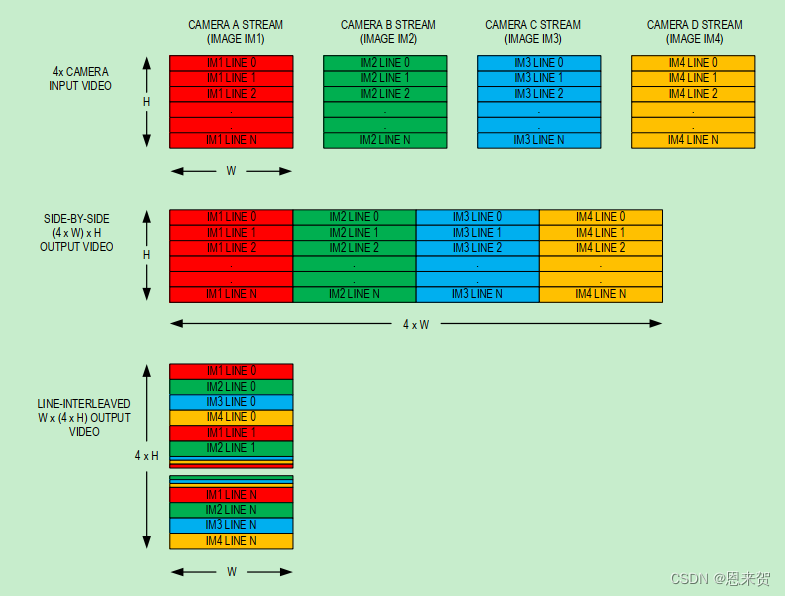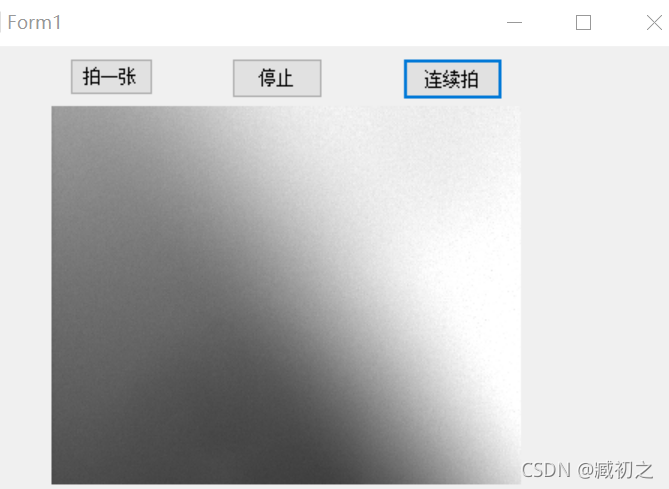sudo /opt/nvidia/jetson-io/jetson-io.py这几天搞jetbot,突然发现我的小车无法使用219相机了,也没用几次的呀,更换了Image,不行更换了boot目录还不行,dmesg看不到219的信息,完犊子了坏了,刷了一个新系统的卡插上去能识别,那说明硬件好的推测,设备力那么多资料舍不得刷机,还想着重新买个板子,一番瞎鼓捣。
突然半个月后想起来之前板子借出去过,被改成了477.真尴尬,我又复活了,给你们看下jetson-io工具详细的说明看官方手册
每个 Jetson 开发人员套件都包含多个扩展接头和连接器(统称为“接头”):
-
40 针扩展接头:让您可以将 Jetson 开发人员套件连接到现成的 Raspberry Pi HAT(硬件连接在顶部),例如 Seeed Grove 模块、SparkFun Qwiic 产品等。许多引脚可用作 GPIO 或“特殊功能 I/O” (SFIO),例如 I2C、I2S 等。
-
CSI 连接器:此连接器上的引脚可用作 GPIO 或“特殊功能 I/O” (SFIO),例如 DMIC、DSPK、I2S 等。
-
M.2 Key E 插槽:此连接器上的引脚可用作 GPIO 或“特殊功能 I/O” (SFIO),例如 I2S 等。
下表显示了每个 Jetson 平台上可用的扩展接头:
Jetson 开发人员套件上所有 I/O 引脚的配置都是静态定义的,并在闪存时被编程到设备中。要直接更改引脚配置,您必须为您的平台更新 pinmux 电子表格,然后将新配置刷新到 Jetson 设备。
这是配置生产系统的合适方式,但对于开发系统来说非常不方便。因此,NVIDIA 提供了Jetson 扩展头工具(也称为Jetson‑IO),这是一个在 Jetson 开发人员工具包上运行的 Python 脚本,可让您通过图形用户界面更改引脚配置。Jetson‑IO 修改了设备树 Blob (DTB) 固件,以便在重新启动开发工具包时应用扩展接头的新配置。
运行 Jetson-IO
$ sudo /opt/nvidia/jetson-io/jetson-io.py主屏幕:选择标题
当您启动 Jetson‑IO 时,它会显示其主屏幕,其中列出了您的 Jetson 设备支持的扩展接头。例如,在 Jetson Nano 上,主屏幕如下所示:
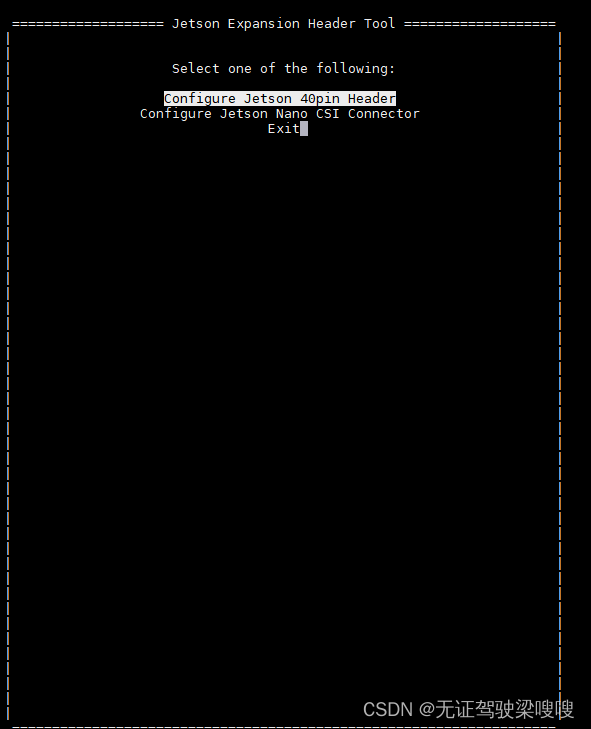
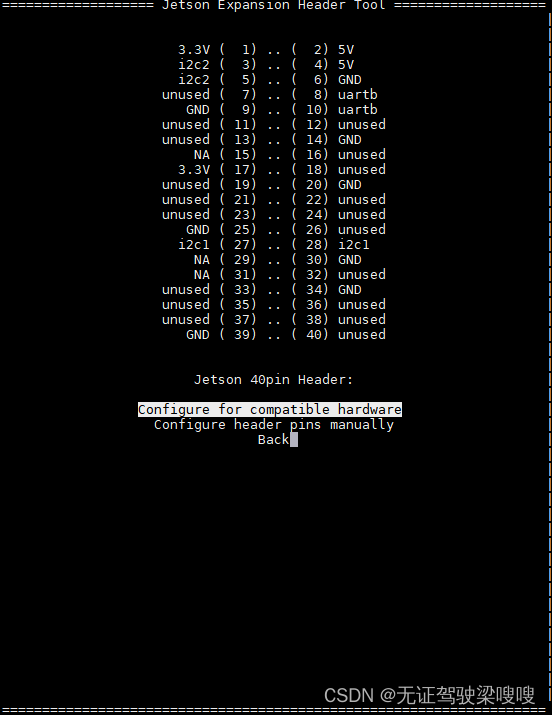
主菜单选项“配置 Jetson Nano CSI 连接器”可让您在 Jetson Xavier NX 上配置 CSI 连接器。
-
从主菜单中,选择“配置 Jetson Nano CSI 连接器”
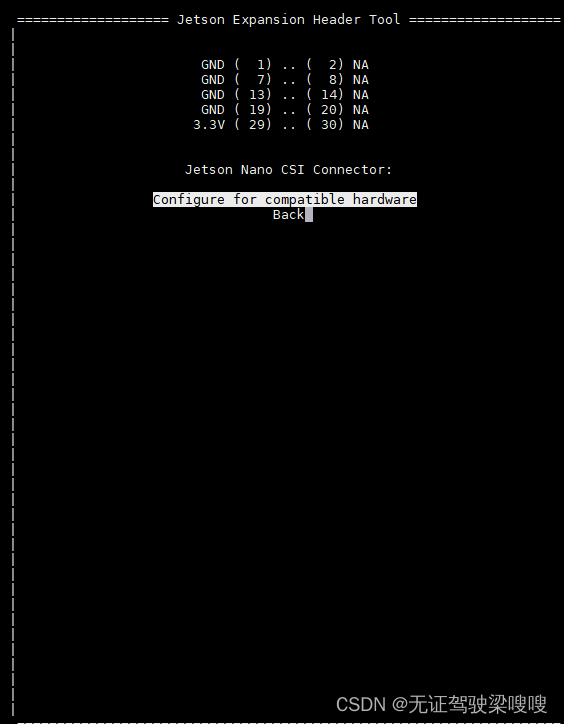
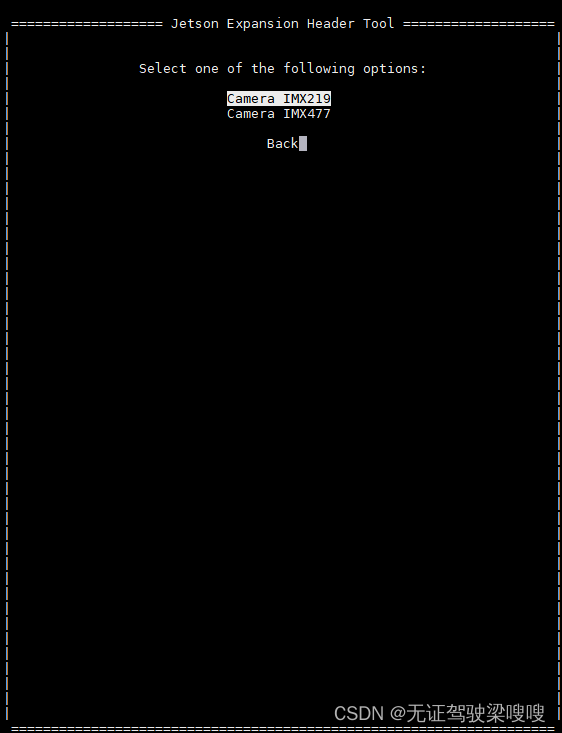
选择“Save and reboot to reconfigure pins”完成重新配置
Jetson-IO 显示它修改的 DTB 文件的名称,并提示您重新启动设备: